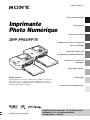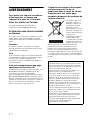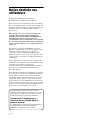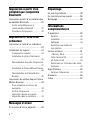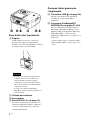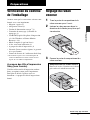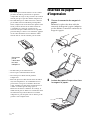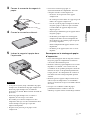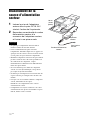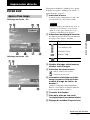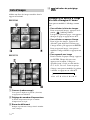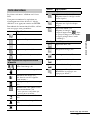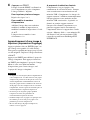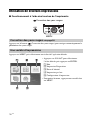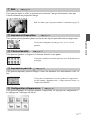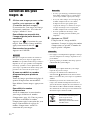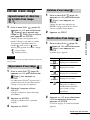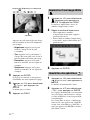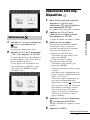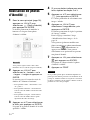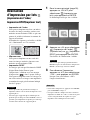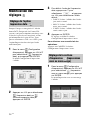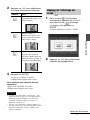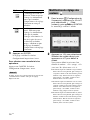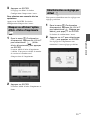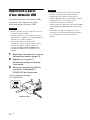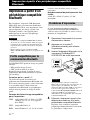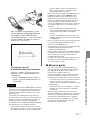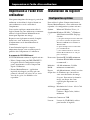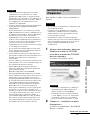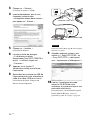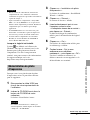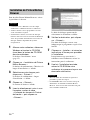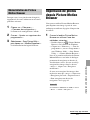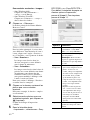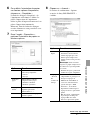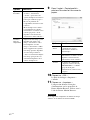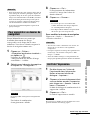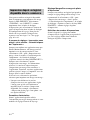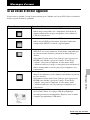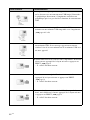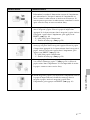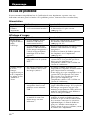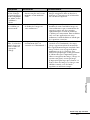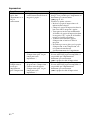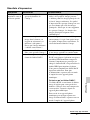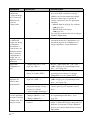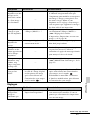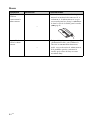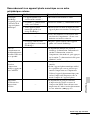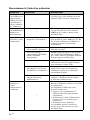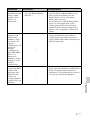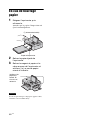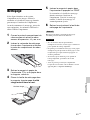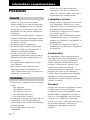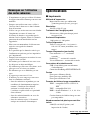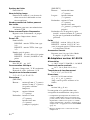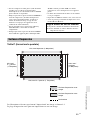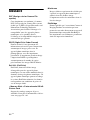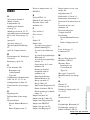3-285-375-21 (1)
Imprimante
Photo Numérique
DPP-FP65/FP75
Veuillez lire les manuels « A lire avant toute
utilisation » et « A propos des kits
d’impression » fournis.
© 2008 Sony Corporation
Avant de commencer
Préparations
Impression directe
Impression à partir d’un appareil
photo PictBridge
Impression à partir d’un
périphérique compatible Bluetooth
Impression à l’aide d’un
ordinateur
Messages d’erreur
Dépannage
Informations complémentaires
Mode d’emploi
Avant d’utiliser cet appareil, veuillez lire les manuels « A lire avant
toute utilisation » et « A propos des kits d’impression » fournis
ainsi que le présent « Mode d’emploi » attentivement et conservez-
les pour toute référence ultérieure.

2
FR
AVERTISSEMENT
Pour éviter tout risque d’incendie ou
d’électrocution, n’exposez pas
l’appareil à la pluie ou à l’humidité.
Pour les clients au Canada
Cet appareil numérique de la classe B est
conforme à la norme NMB-003 du Canada.
A l’attention des clients résidant
en Europe
Ce produit a été testé et déclaré compatible avec les
limites définies par la directive EMC concernant
l’utilisation de câbles de raccordement inférieurs à 3
mètres.
Attention
A certaines fréquences spécifiques, les champs
électromagnétiques peuvent altérer l’image de cette
imprimante photo numérique.
Avis
Si de l’électricité statique ou un électromagnétisme
entraînent une interruption du transfert des données
en cours (échec), relancez l’application ou
débranchez le câble de communication (USB, etc.),
puis rebranchez-le.
Avis aux consommateurs des pays
appliquant les Directives UE
Le fabricant de ce produit est Sony Corporation, 1-7-1
Konan Minato-ku Tokyo, 108-0075 Japon. Le
représentant agréé pour la compatibilité
électromagnétique et la sécurité du produit est Sony
Deutschland GmbH, Hedelfinger Strasse 61, 70327
Stuttgart, Allemagne. Pour toute question relative à la
garantie ou aux réparations, reportezvous à l’adresse
que vous trouverez dans les documents ci-joints,
relatifs à la garantie et aux réparations.
Traitement des appareils électriques
et électroniques en fin de vie
(Applicable dans les pays de l’Union
Européenne et aux autres pays
européens disposant de systèmes de
collecte sélective)
Ce symbole, apposé sur
le produit ou sur son
emballage, indique que
ce produit ne doit pas
être traité avec les
déchets ménagers. Il doit
être remis à un point de
collecte approprié pour le
recyclage des
équipements électriques
et électroniques. En
s’assurant que ce produit
est bien mis au rebut de
manière appropriée, vous
aiderez à prévenir les conséquences négatives
potentielles pour l’environnement et la santé
humaine. Le recyclage des matériaux aidera à
préserver les ressources naturelles. Pour toute
information supplémentaire au sujet du recyclage de
ce produit, vous pouvez contacter votre municipalité,
votre déchetterie ou le magasin où vous avez acheté le
produit.
La copie, la modification et l’impression du
contenu d’un CD, de programmes télévisés ou de
tout autre contenu protégé par des droits d’auteur,
tels que des images ou des publications ou de tout
autre contenu dans un but autre que
l’enregistrement ou la création personnels, sont
limitées à un usage strictement privé ou
domestique. Excepté dans le cas où vous détenez
les droits d’auteur ou que vous avez obtenu des
détenteurs des droits d’auteur la permission de
copier le contenu, l’utilisation de ce contenu hors
des limites définies par le présent document
constitue une transgression des lois sur les droits
d’auteur et peut entraîner l’octroi de dommages et
intérêts au détenteur de ces droits.
Lors de l’impression de photographies avec cette
imprimante, veillez à ne pas enfreindre les termes
des lois sur les droits d’auteur.
L’utilisation ou la modification non autorisée de
portraits de personnes peut également constituer
une infraction aux droits de ces personnes.
La prise de photographies peut être interdite dans
le cadre de certaines manifestations,
représentations ou expositions.

3
FR
Remarques sur l’écran LCD
• La qualité et les couleurs de l’image affichée sur
l’écran ne sont pas identiques à celles de l’image
imprimée car les profils ou les méthodes au
phosphore sont différents. Veuillez considérer
l’image affichée comme une référence uniquement.
• N’exercez aucune pression sur l’écran LCD. Ceci
pourrait décolorer l’écran et provoquer un
dysfonctionnement.
• Une exposition prolongée de l’écran LCD, du
viseur ou de l’objectif aux rayons directs du soleil
peut provoquer des dysfonctionnements.
• Une technologie d’extrêmement haute précision a
été employée pour fabriquer l’écran LCD de sorte
que 99,99 % des pixels sont opérationnels pour une
utilisation effective. Il se peut, toutefois, que vous
constatiez quelques petits points noirs et/ou brillants
(blancs, rouges, bleus ou verts) permanents sur
l’écran LCD. Ces points sont normaux pour ce
procédé de fabrication et n’affectent en aucune
façon l’impression.
• Les images peuvent laisser une traînée sur l’écran
LCD dans un endroit froid. Ceci n’est pas une
anomalie.
Marques commerciales et droits
d’auteur
• Cyber-shot, , « Memory Stick »,
, « Memory Stick Duo »,
, « MagicGate Memory Stick »,
« Memory Stick PRO », ,
« Memory Stick PRO Duo »,
, « Memory Stick PRO-HG
Duo », , « Memory Stick
Micro », , ,
« Memory Stick-ROM », ,
« MagicGate », et sont des
marques commerciales de Sony Corporation.
• Microsoft, Windows, Windows Vista et DirectX
sont des marques commerciales ou déposées de
Microsoft Corporation aux Etats-Unis et/ou dans
d’autres pays ou régions.
• Intel et Pentium sont des marques déposées ou des
marques commerciales de Intel Corporation.
• ou xD-Picture Card
TM
est une marque
commerciale de Fuji Photo Film Co., Ltd.
• est une marque commerciale de FotoNation
Inc. aux Etats-Unis.
• Les autres sociétés et noms de produits mentionnés
dans ce document peuvent être les marques
commerciales ou les marques deposes de leur
détenteur respectif. Les indications « ™ » et «
®
»
ne sont pas systématiquement mentionnées dans ce
manuel.
• La marque et le logo Bluetooth sont la propriété de
Bluetooth SIG, Inc. et toute utilisation de telles
marques par Sony Corporation est sous licence.
Les autres marques déposées et noms de marques
sont détenus par leurs propriétaires respectifs.
Recommandations de sauvegarde
Pour éviter tout risque potentiel de perte de
données en cas d’activation accidentelle ou de
problèmes de fonctionnement de l’imprimante, il
est recommandé d’effectuer une copie de
sauvegarde de vos données.
Information
EN AUCUN CAS LE REVENDEUR NE
POURRA ETRE TENU RESPONSABLE DE
DOMMAGES DE QUELQUE NATURE QU’ILS
SOIENT, DIRECTS, INDIRECTS OU
CONSECUTIFS OU D’UNE PERTE OU
DEPENSE RESULTANT DE L’EMPLOI D’UN
PRODUIT DEFECTUEUX OU DE L’EMPLOI
DE TOUT PRODUIT.
Sony décline toute responsabilité quant aux
dommages ou aux pertes du contenu de
l’enregistrement causés par l’utilisation ou un
dysfonctionnement de l’imprimante ou de la carte
mémoire.

4
FR
Notice destinée aux
utilisateurs
Programme © 2008 Sony Corporation
Documentation © 2008 Sony Corporation
Tous droits réservés. Le manuel ou le logiciel décrit
dans ce document ne peut, en partie ou en totalité, être
reproduit, traduit ou réduit sous une forme lisible par
machine sans l’accord écrit préalable de Sony
Corporation.
EN AUCUN CAS, SONY CORPORATION NE
POURRA ETRE TENU RESPONSABLE DE
DOMMAGES ACCIDENTELS, INDIRECTS OU
SPECIFIQUES, RESULTANT DE OU EN
CONNEXION AVEC CE MANUEL, LE LOGICIEL
OU TOUTE AUTRE INFORMATION CONTENUE
DANS CE DOCUMENT OU L’UTILISATION DE
CEUX-CI.
En ouvrant l’enveloppe du CD-ROM, vous vous
engagez à accepter tous les termes et conditions de ce
contrat. Si vous n’acceptez pas ces termes et
conditions, veuillez retourner immédiatement ce
disque au magasin où vous vous l’êtes procuré, dans
son enveloppe non ouverte, accompagné du reste de
l’emballage.
Sony Corporation se réserve le droit d’apporter des
modifications à ce manuel ou aux informations qu’il
contient à tout moment et sans préavis.
Le logiciel décrit dans ce document peut également
être régi par les termes d’un contrat de licence
utilisateur distinct.
Il est interdit de modifier ou de dupliquer les données
de conception, telles que les exemples d’illustration
fournis dans ce logiciel, excepté pour des besoins
personnels. Toute copie non autorisée de ce logiciel
est interdite suivant les lois sur les droits d’auteur.
La reproduction ou la modification non autorisée de
portraits ou de travaux protégés par les droits d’auteur
d’autres personnes peut constituer une infraction des
droits réservés aux détenteurs de ces droits.
Vous pouvez être invité à vous reporter aux
manuels « A lire avant toute utilisation » et « A
propos des kits d’impression » fournis lorsque le
document donne des explications détaillées.
A propos des illustrations et
statuts d’écran utilisés dans le
présent manuel
Les illustrations et statuts d’écran utilisés dans le
présent manuel sont ceux de l’imprimante
DPP-FP75, sauf spécification contraire.

5
FR
Table des matières
Notice destinée aux utilisateurs ......4
Avant de commencer
Identification des pièces .................7
Préparations
Vérification du contenu de
l’emballage .....................................9
Réglage du ruban encreur ..............9
Insertion du papier d’impression
......................................................10
Branchement de la source
d’alimentation secteur ..................12
Impression directe
Ecran LCD .....................................13
Aperçu d’une image ........................13
Liste d’images ................................14
Liste des icônes .............................15
Impression simple ........................16
Insertion d’une carte mémoire ........16
Impression d’images sélectionnées 16
Utilisation de diverses impressions
..................................................... 18
Correction des yeux rouges ..........20
Edition d’une image ......................21
Agrandissement et réduction de la
taille d’une image ...........................21
Déplacement d’une image ..............21
Rotation d’une image ......................21
Modification d’une image ............... 21
Impression d’une image éditée ....... 22
Annulation des opérations ............. 22
Sortie du menu .............................. 23
Impressions avec Imp. Disposition
......................................................23
Réalisation de photos d’identité
......................................................24
Réalisation d’impression par lots
(Impression de l’index/Impression
DPOF/Imprimer tout) ....................25
Modification des réglages .............26
Réglage de l’option Impression date
....................................................... 26
Réglage de la surface d’impression
(Impressions avec ou sans marge)
....................................................... 26
Réglage de l’affichage sur écran .....27
Modification du réglage des couleurs
....................................................... 28
Masquer ou afficher l’option Affich.
d’infos d’imprimante ...................... 29
Réinitialisation au réglage par défaut
....................................................... 29
Impression à partir d’une mémoire
USB ..............................................30
Impression à partir d’un
appareil photo PictBridge
Impression à partir d’un appareil
photo PictBridge ...........................31
Suite à la p age suivante

6
FR
Impression à partir d’un
périphérique compatible
Bluetooth
Impression à partir d’un périphérique
compatible Bluetooth ....................32
Profils compatibles pour la
communication Bluetooth .............. 32
Procédures d’impression ............... 32
Impression à l’aide d’un
ordinateur
Impression à l’aide d’un ordinateur
......................................................34
Installation du logiciel ...................34
Configuration système ................... 34
Installation du pilote d’impression
....................................................... 35
Désinstallation du pilote d’impression
....................................................... 37
Installation de Picture Motion Browser
....................................................... 38
Désinstallation de Picture Motion
Browser ......................................... 39
Impression de photos depuis Picture
Motion Browser ............................39
Pour enregistrer un dossier de
navigation ...................................... 43
Arrêt de l’impression ...................... 43
Impression depuis un logiciel
disponible dans le commerce ........ 44
Messages d’erreur
Si un écran d’erreur apparaît ........45
Dépannage
En cas de problème ......................48
En cas de bourrage papier ............58
Nettoyage .....................................59
Informations
complémentaires
Précautions ..................................60
Sécurité ..........................................60
Installation ......................................60
Nettoyage .......................................60
Restrictions en matière de
reproduction ...................................61
Cartes mémoire ............................61
« Memory Stick » ...........................61
Carte mémoire SD ..........................62
xD-Picture Card ..............................62
Remarques sur l’utilisation des cartes
mémoires .......................................63
Spécifications ...............................63
Surfaces d’impression ....................65
Glossaire ......................................66
Index ............................................67

7
FR
Avant de commencer
Avant de commencer
Identification des
pièces
Pour plus de détails, référez-vous aux pages
indiquées entre parenthèses.
Les illustrations correspondent au modèle
DPP-FP75. L’emplacement et le nom des
touches du modèle DPP-FP65 sont identiques,
bien que la taille de l’écran LCD soit différente.
Face avant de l’imprimante
A Touche 1 (alimentation/veille) /
Témoin (veille)
B Touche CANCEL/ (Affichage
Index)
C Touche MENU
D Ecran LCD
type 2,4 pour la DPP-FP65 type 3,5 pour la DPP-FP75
E Touche ENTER
F Touches de direction (g/G/f/F)
G Touche (Correction des yeux
rouges) (.page 20)
H Touche/témoin PRINT
I Compartiment du magasin à
papier (.page 10)
J Porte du compartiment du
magasin à papier
K Fente pour « Memory Stick PRO »
(Standard/Duo) (.pages 16, 61)
L Fente pour xD-Picture Card
(.pages 16, 62)
M Fente pour carte mémoire SD
(.pages 16, 62)
N Levier d’éjection du ruban encreur
(.page 9)
O Ruban encreur (non fourni)
(.page 9)
P Porte du compartiment du ruban
encreur (.page 9)
Suite à la p age suivante

8
FR
Face arrière de l’imprimante
A Poignée
Comme illustré ci-dessous, soulevez la
poignée pour transporter l’imprimante.
Lorsque vous utilisez l’imprimante, remettez
la poignée dans sa position initiale.
Remarques
• Lorsque vous transportez l’imprimante,
veillez à retirer les cartes mémoire, la
mémoire USB, le magasin à papier,
l’adaptateur secteur et les autres câbles.
Sinon, des problèmes de fonctionnement
risquent de survenir.
• Lorsque vous utilisez l’imprimante
DPP-FP75, réglez le panneau LCD dans sa
position initiale.
B Orifices de ventilation
C Sortie papier
D Prise DC IN 24 V (.page 12)
Raccordez l’adaptateur secteur fourni à ce
connecteur. Branchez ensuite l’adaptateur
secteur à une prise murale à l’aide d’un
cordon d’alimentation.
Panneau latéral gauche de
l’imprimante
E Connecteur USB (.page 36)
Lorsque vous utilisez votre ordinateur,
raccordez-le via un câble USB à ce
connecteur.
F Connecteur PictBridge/EXT
INTERFACE (.pages 31 à 32)
Lors de l’utilisation d’un appareil photo
numérique compatible PictBridge, d’une
mémoire USB, d’un adaptateur Bluetooth
USB (DPPA-BT1*) ou de tout autre
périphérique USB externe, raccordez-le à ce
connecteur.
(*Dans certaines régions, l’adaptateur USB
Bluetooth
DPPA-BT1 n’est pas proposé à la
vente.)

9
FR
Préparations
Préparations
Vérification du contenu
de l’emballage
Assurez-vous que les accessoires suivants sont
fournis avec votre imprimante.
• Magasin à papier (1)
• Adaptateur secteur
(1)
• Cordon d’alimentation secteur
*1
(1)
• Cartouche de nettoyage (1)/Feuille de
nettoyage (1)
• CD-ROM (Logiciel du pilote d’impression
v.1.0 de Windows et Picture Motion
Browser v.3.0)
• Mode d’emploi (le présent livret)
• A lire avant toute utilisation (1)
• A propos des kits d’impression (1)
• Garantie (Dans certaines régions, la garantie
n’est pas fournie.)
• Contrat de licence de l’utilisateur final Sony
*1 La forme de la prise et les caractéristiques du
cordon d’alimentation secteur varient selon la
région où vous achetez l’imprimante.
A propos des Kits d’impression
Sony (non fournis)
Veuillez utiliser un kit d’impression couleur
Sony (en option) conçu pour l’imprimante.
Pour plus de détails, reportez-vous au
document « A propos des kits d’impression »
fourni.
Réglage du ruban
encreur
1 Tirez la porte du compartiment du
ruban encreur pour l’ouvrir.
2 Insérez le ruban encreur dans la
direction de la flèche jusqu’à ce qu’il
s’enclenche.
3 Fermez la porte du compartiment du
ruban encreur.
Remplacement du ruban encreur
Poussez le levier d’éjection vers le haut,
puis enlevez le ruban encreur vide.
Suite à la p age suivante

10
FR
Remarques
• Ne touchez pas le ruban encreur et ne le stockez
pas dans un endroit poussiéreux. La présence
d’empreinte de doigts ou de poussière sur le ruban
encreur peut provoquer des défauts d’impression.
• Ne rembobinez pas le ruban encreur et n’utilisez
pas de ruban encreur rembobiné pour imprimer.
Sinon, l’impression sera de mauvaise qualité et une
erreur pourrait survenir. Si le ruban encreur ne
s’enclenche pas, retirez-le et insérez-le de
nouveau. Lorsque le ruban encreur est trop lâche
pour être chargé, et dans ce cas seulement, appuyez
sur le centre du ruban tout en tournant le ruban
encreur dans le sens de la flèche pour le tendre.
• Ne démontez pas le ruban encreur.
• Ne tirez pas le ruban du ruban encreur.
• Ne retirez pas le ruban encreur pendant
l’impression.
• Evitez de placer le ruban encreur dans un endroit
sujet aux températures ou à l’humidité élevées,
poussiéreux ou exposé à la lumière directe du
soleil. Veuillez le stocker dans un endroit frais et
sombre et l’utiliser peu de temps après sa
fabrication. Selon les conditions de stockage, le
ruban encreur peut se détériorer. L’utilisation d’un
tel ruban encreur pourrait affecter les résultats
d’impression, pour lesquels nous n’offrons pas de
garantie ou de compensation.
Insertion du papier
d’impression
1 Ouvrez le couvercle du magasin à
papier.
Enfoncez les pièces des deux côtés du
couvercle du magasin à papier (indiquées
par des flèches) et ouvrez le couvercle du
magasin à papier.
2 Insérez du papier d’impression dans
le magasin à papier.
Ne tournez
pas le
ruban dans
les sens
indiqués ici

11
FR
Préparations
3 Fermez le couvercle du magasin à
papier.
4 Ouvrez le couvercle coulissant.
5 Insérez le magasin à papier dans
l’imprimante.
Remarques
• Vous pouvez ajouter jusqu’à 20 feuilles de papier
d’impression. Ventilez bien le papier d’impression.
Insérez le papier d’impression, la feuille de
protection vers le haut. Retirez ensuite la feuille de
protection.
• Insérez le papier d’impression, la surface à
imprimer (le côté vierge) vers le haut.
• Ne touchez pas la surface d’impression. Les
empreintes de doigts ou toute contamination de la
surface d’impression peut provoquer une
impression imparfaite.
• Ne pliez ou ne perforez pas le papier avant
l’impression.
• Pour éviter tout bourrage papier ou
dysfonctionnement de l’imprimante, suivez les
consignes suivantes avant l’impression :
– N’écrivez ou ne tapez rien sur le papier
d’impression.
– Ne collez pas d’autocollant ou n’apposez pas de
timbre sur le papier d’impression.
– Lors de l’ajout de papier d’impression dans le
magasin à papier, veillez à ce que le nombre
total de feuilles de papier d’impression ne
dépasse pas 20.
– N’insérez pas différents types de papier dans le
magasin à papier.
– N’effectuez pas d’impression sur du papier
d’impression utilisé. Le fait d’imprimer une
image deux fois sur le même papier n’épaissit
pas l’image imprimée.
– Utilisez uniquement du papier destiné à cette
imprimante.
– N’utilisez pas de papier éjecté sans avoir été
imprimé.
Remarques sur le stockage du papier
d’impression
• Pour stocker du papier dans le magasin, retirez le
magasin à papier de l’imprimante et fermez le
couvercle coulissant du magasin.
• Evitez de stocker le papier imprimé avec les faces
imprimées se touchant, ou en contact avec du
caoutchouc ou des produits plastiques comme du
chlorure de vinyle ou du plastifiant pendant une
longue période : des changements de couleur ou
une détérioration de l’image imprimée peuvent
survenir.
• Evitez de placer le papier d’impression dans un
endroit sujet aux températures ou à l’humidité
élevées, poussiéreux ou exposé à la lumière directe
du soleil.
• Lorsque vous souhaitez stocker du papier
partiellement utilisé, stockez-le dans son
emballage original ou dans un emballage similaire.

12
FR
Branchement de la
source d’alimentation
secteur
1 Insérez la prise de l’adaptateur
secteur dans la prise DC IN 24 V
située à l’arrière de l’imprimante.
2 Raccordez une extrémité du cordon
d’alimentation secteur à la
connexion de l’adaptateur secteur,
et l’autre à une prise murale.
Remarques
• Ne placez pas l’imprimante dans un endroit
instable comme sur une table bancale.
• Laissez suffisamment de place autour de
l’imprimante. Pendant l’impression, le papier sort
quelques fois de l’arrière. Laissez au moins 10 cm
(13/32 pouce) d’espace derrière l’imprimante.
• Branchez l’adaptateur secteur sur une prise murale
proche et facile d’accès. En cas de problème lors
de l’utilisation de l’adaptateur, coupez
immédiatement l’alimentation en débranchant la
fiche de la prise murale.
• Ne court-circuitez pas la fiche de l’adaptateur
secteur avec un objet métallique, cela pourrait
provoquer un dysfonctionnement.
• N’utilisez pas un adaptateur secteur situé dans un
espace restreint, par exemple entre un mur et un
meuble.
• Lorsque vous avez terminé d’utiliser l’adaptateur
secteur, débranchez-le de la prise
DC IN 24 V de l’imprimante et des sources
d’alimentation secteur.
• L’imprimante est toujours connectée à la source
d’alimentation tant qu’elle est branchée à la prise
murale, même si elle est éteinte.
Adaptateur
secteur
Cordon d'alimentation
secteur
Vers la prise
murale
10 cm
(13/32
pouce)

13
FR
Impression directe
Impression directe
Ecran LCD
Vous pouvez modifier l’affichage de l’aperçu
d’image en réglant « Affichage sur écran » à
partir du menu. (page 27)
A Indication d’accès
S’affiche lorsque l’imprimante accède à une
carte mémoire ou à une mémoire USB.
Remarque
Pendant l’affichage de l’indication d’accès, ne
retirez pas la carte mémoire ou la mémoire
USB ; ne coupez pas l’alimentation. Vous
risqueriez d’endommager des données.
B Indications de réglage/d’insertion
Les indications d’insertion et les informations
de réglage d’une image s’affichent.
C Nombre d’images sélectionnées/
Nombre total d’images
D Indication du ruban encreur
: taille P (format carte postale)
: cartouche de nettoyage
E Informations relatives au fichier
image (format et taille du fichier,
numéro d’image, de fichier, de
dossier*)
(*fichiers compatibles DCF uniquement.
Dans le cas de formats de fichiers différents,
seul le nom du fichier s’affiche.)
F Conseils d’utilisation
G Date de la prise de vue ou de
l’enregistrement (année/mois/jour)
H Réglage du nombre d’impressions
Aperçu d’une image
Affichage sur écran : On
Affichage sur écran : Off
Icônes Signification
« Memory Stick »
Carte mémoire SD
xD-Picture Card
Mémoire USB
Indication de préréglage DPOF
Suite à la p age suivante

14
FR
Affiche une liste des images stockées dans le
support sélectionné.
DPP-FP65
DPP-FP75
A Curseur (cadre orange)
Vous pouvez déplacer le curseur (sélection)
en appuyant sur g/G/f/F.
B Réglage du nombre d’impressions
S’affiche uniquement lorsque le nombre
d’impression est réglé.
C Barre de défilement
Indique la position de l’image dans le nombre
total d’images.
D Indication de préréglage
DPOF
Liste d’images
Passage d’un aperçu d’image
à la liste d’images à l’écran
Vous pouvez modifier l’affichage comme
suit :
• Pour afficher la liste des images
Dans un aperçu d’images, appuyez sur la
touche (Affichage Index).
Lorsqu’il y a plusieurs pages, vous pouvez
changer de page en appuyant sur f/F.
• Pour afficher un aperçu d’image
Dans la liste des images, appuyez sur
g/G/f/F pour déplacer le curseur vers
l’image désirée, puis appuyez sur ENTER.
Dans un aperçu d’image, vous pouvez
modifier l’image affichée en appuyant sur
g/G.
• Pour agrandir une image
Dans la fenêtre d’aperçu d’image, appuyez
sur ENTER. Chaque fois que vous
appuyez sur la touche, l’image est
agrandie jusqu’à 5 fois sa taille initiale :
x1.5, x2, x3, x4 et x5. Dans un aperçu
d’image, vous pouvez modifier la portion
à afficher en appuyant sur g/G/f/F.
x1 c x1.5 c x2 c x3 c x4 c x5
r

15
FR
Impression directe
Les icônes suivantes s’affichent sur l’écran
LCD.
Vous pouvez continuer les opérations en
sélectionnant une icône désirée à l’aide de
g/G/f/F et en appuyant ensuite sur ENTER.
Pour obtenir des instructions détaillées, référez-
vous aux pages entre parenthèses.
Liste des icônes
Icônes Signification
Edit. (21)
Impression Disposition (23)
Photo d’identité (24)
Impression par lots (25)
Configuration d’impression (26)
Edit./Impression Disposition/Photo
d’identité
Agrandissement et réduction de la
taille d’une image (21)
Déplacement d’une image (21)
Rotation d’une image (21)
(90° dans le sens des aiguilles
d’une montre.)
Réglage de la qualité d’une image
(21)
Modification d’une photo en une
photo monochrome (24)
* Cette option n’est disponible que
pour les photos d’identité.
Réinitialisation des modifications
(22)
Impression d’une image éditée
(22)
Sortie du menu (23)
Impression par lots
Impression de l’index (25)
(Imprime toutes les images sur des
écrans séparés.)
Imprimer tout (25)
(Imprime une copie de chaque
image.)
Impression DPOF (25)
(Imprime les images avec la
marque d’impression ( ) dans
un aperçu d’image avec le nombre
de copies préréglé dans l’ordre
d’affichage.)
Configuration d’impression
Impression date (26)
Marges/Sans marge (26)
Affichage sur écran (27)
Réglage des couleurs (28)
Affich. d’infos d’imprimante (29)
Réglage par défaut (29)
(Réinitialise les réglages aux
réglages par défaut.)
Icônes Signification
Suite à la p age suivante

16
FR
Impression simple
Préparez une carte mémoire qui contient les
images à imprimer : « Memory Stick »,
« Memory Stick Duo », carte mémoire SD ou
xD-Picture Card.
Insérez la carte désirée l’étiquette vers le haut
dans la fente appropriée jusqu’à ce qu’elle
s’enclenche fermement.
Pour les types de cartes mémoire que vous
pouvez utiliser avec l’imprimante, référez-vous
aux pages 61 à 63.
Vue de gauche, l’étiquette vers le haut,
« Memory Stick », (« Memory Stick Duo »), carte
mémoire SD et xD-Picture Card
Pour éjecter une carte mémoire
Retirez lentement la carte mémoire de la fente
en la tirant dans le sens inverse de celui dans
lequel vous l’avez insérée.
Remarques
• Insérez uniquement la carte mémoire que vous
souhaitez utiliser pour l’impression. Lorsque vous
insérez plusieurs cartes mémoire, la priorité est
donnée à celle qui a été insérée la première.
• L’imprimante prend en charge les supports de
taille standard et de petite taille. Il n’est pas
nécessaire d’utiliser un adaptateur « Memory Stick
Duo ».
• Pour utiliser une carte mémoire, suivez les
remarques décrites aux pages 61 à 63.
Cette section explique comment afficher les
images d’une carte mémoire ou d’une mémoire
USB sur l’écran LCD de l’imprimante, et
comment imprimer les images sélectionnées
(impression directe). Pour la procédure à suivre
pour imprimer à partir d’une mémoire USB,
référez-vous à la page 30.
Réglage du nombre
d’impressions
1 Appuyez sur 1 (alimentation/veille)
pour allumer l’imprimante.
Le témoin de veille s’éteint. Une image
stockée dans la carte mémoire ou la
mémoire USB s’affiche sur l’écran LCD.
2 Appuyez sur g/G pour afficher
l’image que vous souhaitez
imprimer.
3 Réglez le nombre d’impressions.
Pour imprimer une copie de l’image
affichée, ignorez cette procédure et passez
à l’étape suivante.
Appuyez sur f pour afficher l’indication
de quantité d’impressions. Spécifiez
ensuite la quantité d’impressions à l’aide
de f/F.
Insertion d’une carte mémoire
Impression d’images
sélectionnées

17
FR
Impression directe
4 Appuyez sur PRINT.
Lorsque la touche PRINT est allumée en
vert, l’imprimante est prête à imprimer.
L’image affichée s’imprime.
Pour imprimer plusieurs images
Répétez les étapes 2 et 3.
Pour modifier le nombre
d’impressions
Affichez l’image dont vous souhaitez
modifier le nombre d’impressions et
modifiez le nombre d’impressions à l’aide
de f/F.
L’impression est annulée si vous
sélectionnez « 0 ».
Agrandissement d’une image à
imprimer (Impression Rognage)
Appuyez plusieurs fois sur ENTER jusqu’à ce
que l’image soit agrandie à la taille désirée.
Vous pouvez agrandir une image jusqu’à 5 fois
sa taille originale. Déplacez l’image en utilisant
g/G/f/F.
Appuyez sur PRINT pour afficher l’aperçu de
l’image à imprimer. Puis appuyez à nouveau
sur PRINT pour imprimer l’aperçu de l’image.
Même si vous avez défini un nombre
d’impressions pour d’autres images, seul
l’aperçu de l’image est imprimé.
Remarques
• Ne déplacez ou n’éteignez jamais l’imprimante en
cours d’impression : le ruban encreur ou le papier
d’impression pourrait rester bloqué. Si vous avez
éteint l’imprimante accidentellement, laissez le
magasin à papier inséré et allumez-la de nouveau.
Si du papier en cours d’impression est resté dans
l’imprimante, retirez la partie de la feuille qui sort
automatiquement et reprenez l’impression.
• Ne retirez pas le magasin à papier pendant
l’impression. Sinon, des problèmes de
fonctionnement risquent de survenir.
• Pendant l’impression, le papier sort quelques fois.
Ne touchez pas et ne tirez pas le papier sorti
pendant le processus d’impression.
• En cas de bourrage du papier d’impression,
référez-vous à la page 58.
A propos de la sélection d’entrée
L’imprimante n’est pas équipée d’un
commutateur de sélection d’entrée. Lorsque
vous raccordez une carte mémoire ou une
mémoire USB à l’imprimante, les images du
support connecté s’affichent automatiquement.
Lorsque plusieurs cartes mémoire ou une
mémoire USB sont insérées, la priorité est
donnée au premier support connecté.
Lorsque vous allumez l’imprimante avec
plusieurs supports insérés ou connectés,
l’imprimante détecte le support dans l’ordre
suivant « Memory Stick », carte mémoire SD,
xD-Picture Card, puis une mémoire USB
raccordée au connecteur PictBridge/EXT
INTERFACE.

18
FR
Utilisation de diverses impressions
z Fonctionnement à l’aide des touches de l’imprimante
MENU
Appuyez sur le bouton (Correction des yeux rouges) pour corriger automatiquement le
phénomène des yeux rouges.
Appuyez sur MENU puis sélectionnez une icône de l’opération désirée.
Correction des yeux rouges .page 20
Correction des yeux rouges
Une variété d’impressions
• Appuyez sur g/G/f/F pour sélectionner
l’icône désirée puis appuyez sur ENTER.
1 Edit.
2 Impression Disposition
3 Photo d’identité
4 Impression par lots
5 Configuration d’impression
• Pour quitter le menu, appuyez une nouvelle fois
sur MENU.

19
FR
Impression directe
Vous pouvez régler la taille, la position ou la teinte de l’image sélectionnée, ainsi que
d’autres éléments de propriété d’image.
Vous pouvez placer plusieurs photos sur des écrans séparés pour effectuer une impression
Vous pouvez spécifier la largeur et la hauteur désirées d’une photo.
Vous pouvez imprimer plusieurs images d’une carte mémoire ou d’une mémoire USB à la
fois.
Vous pouvez modifier les réglages pendant l’impression, les réglages de l’imprimante et
les réglages de l’affichage sur écran.
1 Edit. .page 21
Pour les icônes que vous pouvez utiliser, consultez la page 15.
2 Impression Disposition .page 23
Vous pouvez imprimer des images en 2, 4, 9, 13 ou 16
portions.
3 Photo d’identité .page 24
Vous pouvez utiliser une photo pour une carte d’identité ou un
passeport.
4 Impression par lots .page 25
Vous pouvez sélectionner l’une des options de l’impression
par lots comme « Imprimer tout », « Impression de l’index » et
« Impression DPOF ».
5 Configuration d’impression .page 26

20
FR
Correction des yeux
rouges
1 Affichez une image que vous voulez
modifier, puis appuyez sur
(Correction des yeux rouges).
La correction des yeux rouges de l’image
sélectionnée commence. Le résultat du
réglage s’affiche à l’écran.
Pour afficher une nouvelle fois
l’image originale (celle d’avant la
correction)
Appuyez sur (Correction des yeux
rouges). Pour afficher l’image modifiée,
appuyez une nouvelle fois sur .
Pour annuler la correction
Appuyez sur CANCEL.
Conseil
Bien que vous puissiez vérifier le statut de la
correction anti yeux rouges en appuyant sur
ENTER et en agrandissant une image, l'image à
imprimer ne sera pas agrandie. Pour imprimer
une image agrandie et sans le phénomène des
yeux rouges, agrandissez d’abord l’image, puis
procédez à la correction des yeux rouges.
Si vous avez défini un nombre
d’impressions pour plusieurs
images
Toutes les images possédant un réglage de
quantité d’impressions sont modifiées.
Pour afficher d’autres images, appuyez sur
g/G.
Pour définir le nombre
d’impressions
Avant de commencer la correction des
yeux rouges, définissez le nombre
d’impressions (page 16). Vous ne pouvez
pas définir ou modifier le nombre
d’impressions après la correction des yeux
rouges. Pour modifier le réglage du
nombre d’impressions, annulez la
correction des yeux rouges.
Conseils
• S’il n’y a pas d’image possédant un réglage
du nombre d’impression, la correction des
yeux rouges modifie l’aperçu de l’image.
• S’il y a d’autres images avec le réglage du
nombre d’impressions et si le nombre
d’impressions n'est pas spécifié pour
l’aperçu de l’image, ce dernier ne sera pas
corrigé. Les images avec le réglage du
nombre d’impressions seront modifiées.
• Si vous agrandissez une image, seule
l’image agrandie peut être modifiée puis
imprimée.
2 Appuyez sur PRINT.
L’impression de l’image modifiée
commence. Lorsque le réglage du nombre
d’impressions est spécifié, le nombre de
copies spécifié s’imprime.
Conseils
• Les réglages sont uniquement appliqués à l’image
en cours d’impression. L’image originale ne sera
pas modifiée.
• Vous ne pouvez pas modifier une image après la
Correction des yeux rouges.
Remarques
• Selon l’image, le phénomène des yeux rouges
risque de ne pas être corrigé.
• Lorsque vous annulez les modifications en
sélectionnant (Réinitialisation) dans le menu
Edit., la correction des yeux rouges est également
annulée.
• Pendant le processus de correction des yeux
rouges, une animation indiquant la lecture et la
gestion des données depuis une carte mémoire ou
une mémoire USB s’affiche. Pendant l’affichage
de l’animation, ne retirez pas la carte mémoire/ne
déconnectez pas la mémoire USB.
La correction automatique des
yeux rouges de cette
imprimante utilise la
technologie de FotoNation Inc.
aux Etats-Unis.
La page est en cours de chargement...
La page est en cours de chargement...
La page est en cours de chargement...
La page est en cours de chargement...
La page est en cours de chargement...
La page est en cours de chargement...
La page est en cours de chargement...
La page est en cours de chargement...
La page est en cours de chargement...
La page est en cours de chargement...
La page est en cours de chargement...
La page est en cours de chargement...
La page est en cours de chargement...
La page est en cours de chargement...
La page est en cours de chargement...
La page est en cours de chargement...
La page est en cours de chargement...
La page est en cours de chargement...
La page est en cours de chargement...
La page est en cours de chargement...
La page est en cours de chargement...
La page est en cours de chargement...
La page est en cours de chargement...
La page est en cours de chargement...
La page est en cours de chargement...
La page est en cours de chargement...
La page est en cours de chargement...
La page est en cours de chargement...
La page est en cours de chargement...
La page est en cours de chargement...
La page est en cours de chargement...
La page est en cours de chargement...
La page est en cours de chargement...
La page est en cours de chargement...
La page est en cours de chargement...
La page est en cours de chargement...
La page est en cours de chargement...
La page est en cours de chargement...
La page est en cours de chargement...
La page est en cours de chargement...
La page est en cours de chargement...
La page est en cours de chargement...
La page est en cours de chargement...
La page est en cours de chargement...
La page est en cours de chargement...
La page est en cours de chargement...
La page est en cours de chargement...
La page est en cours de chargement...
La page est en cours de chargement...
La page est en cours de chargement...
La page est en cours de chargement...
La page est en cours de chargement...
-
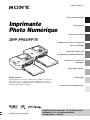 1
1
-
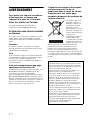 2
2
-
 3
3
-
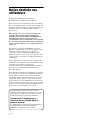 4
4
-
 5
5
-
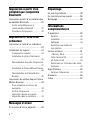 6
6
-
 7
7
-
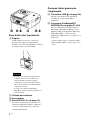 8
8
-
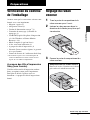 9
9
-
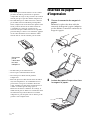 10
10
-
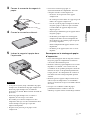 11
11
-
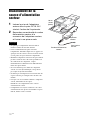 12
12
-
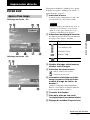 13
13
-
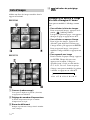 14
14
-
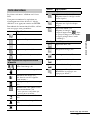 15
15
-
 16
16
-
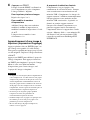 17
17
-
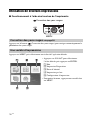 18
18
-
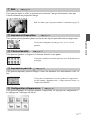 19
19
-
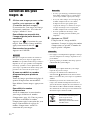 20
20
-
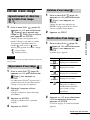 21
21
-
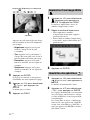 22
22
-
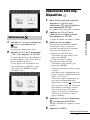 23
23
-
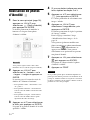 24
24
-
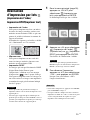 25
25
-
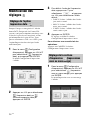 26
26
-
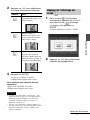 27
27
-
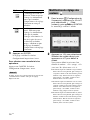 28
28
-
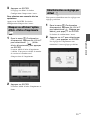 29
29
-
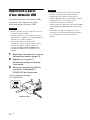 30
30
-
 31
31
-
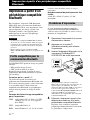 32
32
-
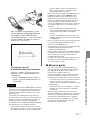 33
33
-
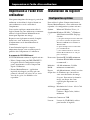 34
34
-
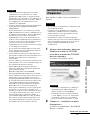 35
35
-
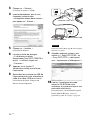 36
36
-
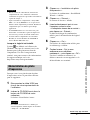 37
37
-
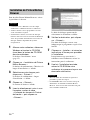 38
38
-
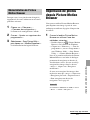 39
39
-
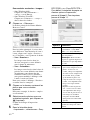 40
40
-
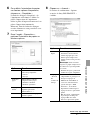 41
41
-
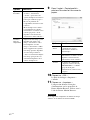 42
42
-
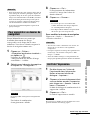 43
43
-
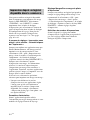 44
44
-
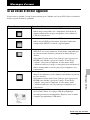 45
45
-
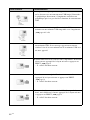 46
46
-
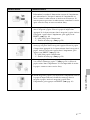 47
47
-
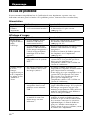 48
48
-
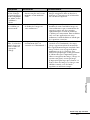 49
49
-
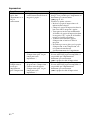 50
50
-
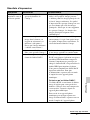 51
51
-
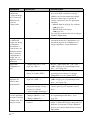 52
52
-
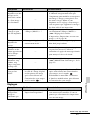 53
53
-
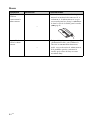 54
54
-
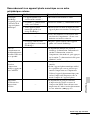 55
55
-
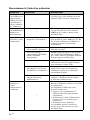 56
56
-
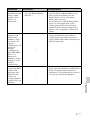 57
57
-
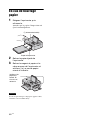 58
58
-
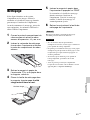 59
59
-
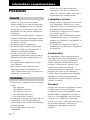 60
60
-
 61
61
-
 62
62
-
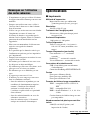 63
63
-
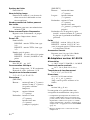 64
64
-
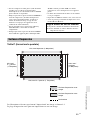 65
65
-
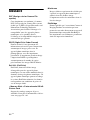 66
66
-
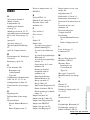 67
67
-
 68
68
-
 69
69
-
 70
70
-
 71
71
-
 72
72
Documents connexes
-
Sony DPP-FP67 Le manuel du propriétaire
-
Sony DPP-FP70 Le manuel du propriétaire
-
Sony DPP-FP95 Mode d'emploi
-
Sony DPP-FP60 Mode d'emploi
-
Sony DPP-FP55 Mode d'emploi
-
Sony DPP-FP50 Mode d'emploi
-
Sony DPP-EX50 Mode d'emploi
-
Sony DPP-F700 Le manuel du propriétaire
-
Sony DPP-F800 Mode d'emploi
-
Sony DPP-FP35 Mode d'emploi